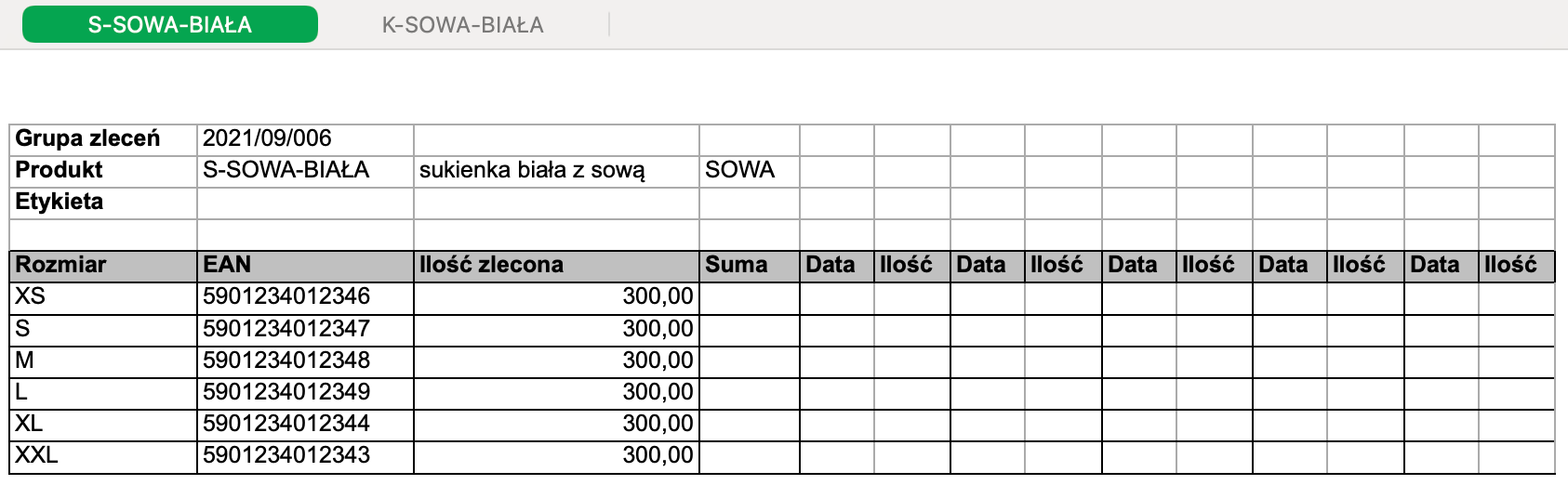Czym są grupy zleceń?
Grupa zleceń to element łączący zlecenia produkcyjne o tych samych:
- linii produkcyjnej,
- asortymencie.
Z grup korzystamy gdy chcemy, aby zlecenia produkcyjne przekazywane na produkcję były zgrupowane z dokładnością do asortymentu i procesu (linii produkcyjnej).
Weźmy przykład: nasza firma zajmuje się produkcją oświetlenia, między innymi abażurów ze sznurka w róźnych rozmiarach. Wyrób gotowy musi przejść 2 procesy: montaż i pakowanie. Na zamówieniu sprzedaży są 3 rozmiary tego samego wyrobu (3 indeksy produktów). W qcadoo będzie istnieć 6 zleceń produkcyjnych - 3 pierwsze powstaną przez utworzenie zleceń do zamówienia sprzedaży, a 3 kolejne przez generowanie zleceń na komponenty.
Grupę zleceń możesz utworzyć na trzy sposoby:
- z poziomu zamówienia sprzedaży,
- z poziomu planu sprzedaży,
- z poziomu listy grup zleceń.
Zanim przystąpisz do tworzenia grupy, musisz zadbać o odpowiednią parametryzację w qcadoo:
- upewnij się, że wykorzystywane technologie mają zdefiniowaną linię produkcyjną,
- utwórz asortymenty i przypisz je do produktów końcowych.
Grupa zleceń może przyjmować następujące statusy:
- Oczekujące - gdy nie jest spełniony żaden poniższy warunek,
- W trakcie - kiedy przynajmniej jedno powiązane zlecenie produkcyjne ma status “Rozpoczęte”, “Przerwane” lub “Zakończone”,
- Zakończone - gdy wszystkie powiązane zlecenia produkcyjne mają status “Zakończone” lub “Zaniechane”, albo gdy na liście powiązanych zleceń jest jednocześnie przynajmniejniej jedno zlecenie “Zakończone”/”Zaniechane” i jedno “Odrzucone”,
- Odrzucone - kiedy wszystkie powiązane zlecenia produkcyjne mają status “Odrzucone”.
Jak dodać grupę zleceń z poziomu zamówienia sprzedaży?
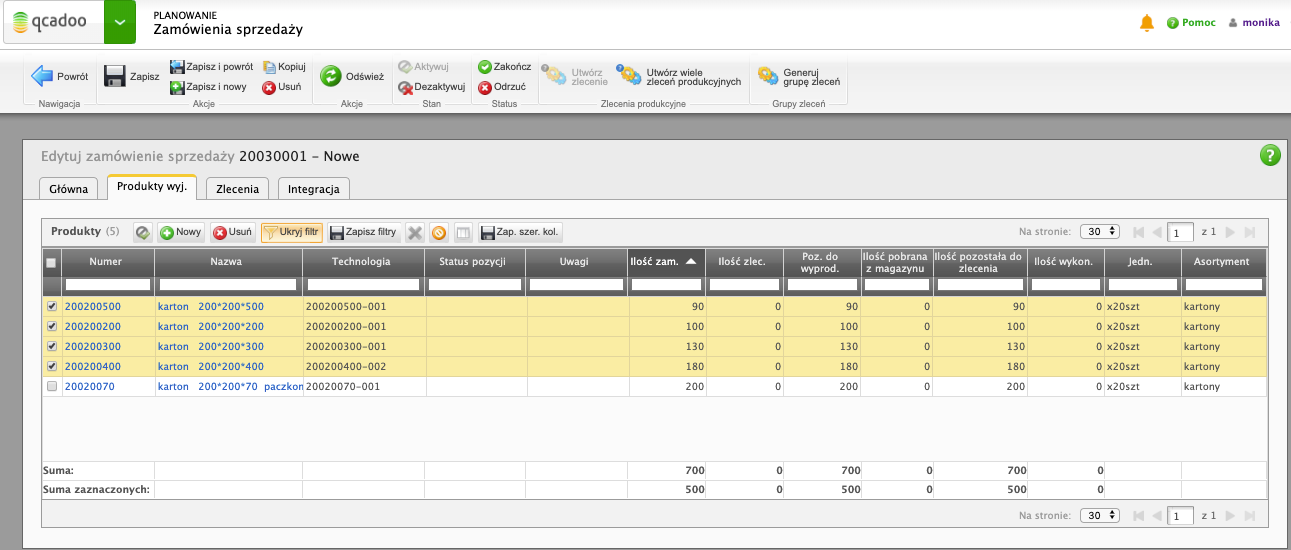
-
Wejdź do Sprzedaż > Zamówienia sprzedaży.
-
Utwórz nowe zamówienie sprzedaży, używając
 Dodaj nowy bądź wybierz istniejące z listy zamówień i wejdź w jego edycję.
Dodaj nowy bądź wybierz istniejące z listy zamówień i wejdź w jego edycję. -
Dodaj do zlecenia produkty które chcesz wyprodukować.
-
Zaznacz interesujące Cię produkty i kliknij
 Generuj grupę zleceń.
Generuj grupę zleceń.
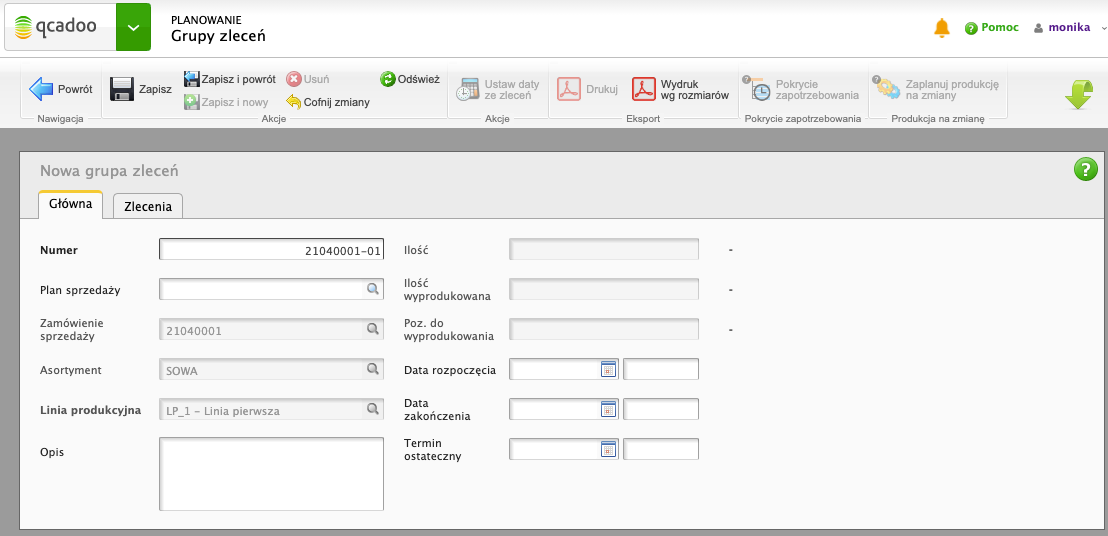
-
Pojawi się okno ze szczegółami tworzonej grupy. Kliknij
 Zapisz, aby zapisać wprowadzone dane. Zapisanie spowoduje utworzenie zleceń produkcyjnych dla wybranych w kroku 4. produktów. Powstanie tyle zleceń ile zostało wybranych produktów. Zlecenia zostaną utworzone na ilość pozostałą do zlecenia, którą można sprawdzić w zamówieniu sprzedaży.
Zapisz, aby zapisać wprowadzone dane. Zapisanie spowoduje utworzenie zleceń produkcyjnych dla wybranych w kroku 4. produktów. Powstanie tyle zleceń ile zostało wybranych produktów. Zlecenia zostaną utworzone na ilość pozostałą do zlecenia, którą można sprawdzić w zamówieniu sprzedaży. -
Teraz możesz przystąpić do generowania zleceń na komponenty. W tym celu kliknij
 Pokrycie zapotrzebowania.
Pokrycie zapotrzebowania. -
Zostaniesz przeniesiony do okna pokrycia zapotrzebowania. Wybierz
 Generuj, aby je wygenerować.
Generuj, aby je wygenerować.
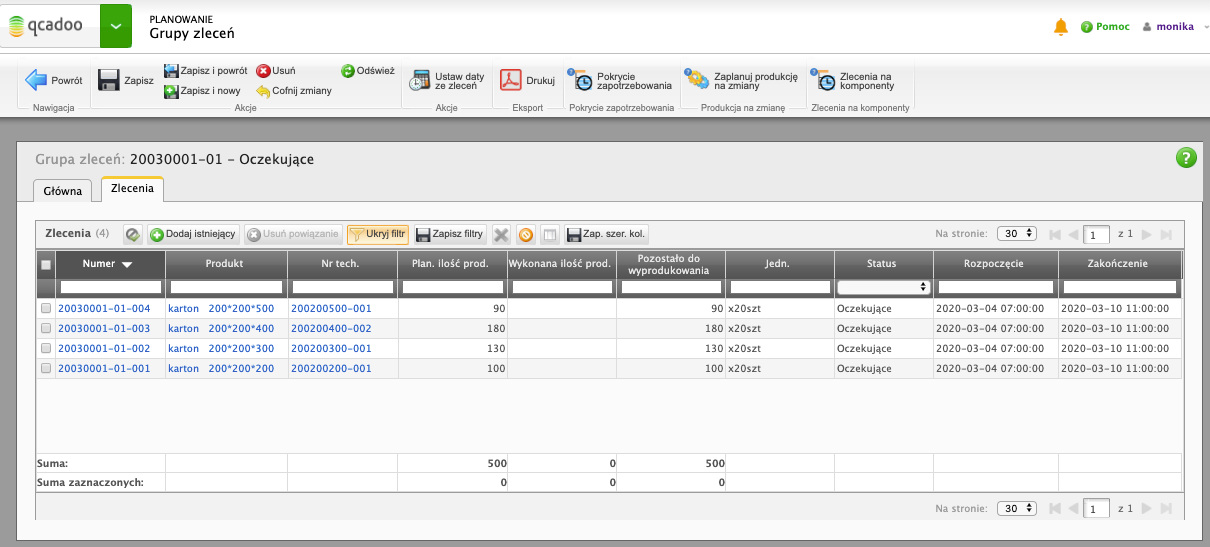
-
Teraz utwórz zlecenia na komponenty, wybierając
 Generuj zlecenia.
Generuj zlecenia. -
Następnie zgrupuj utworzone zlecenia. Aby to zrobić, wywołaj funkcję
 Grupuj zlecenia na komponenty. Analizuje ona wszystkie wygenerowane zlecenia na komponenty i grupuje je pod kątem takich samych linii produkcyjnych oraz asortymentu.
Grupuj zlecenia na komponenty. Analizuje ona wszystkie wygenerowane zlecenia na komponenty i grupuje je pod kątem takich samych linii produkcyjnych oraz asortymentu.
Jak dodać grupę z poziomu planu sprzedaży
-
Wejdż do Sprzedaż > Plany sprzedaży
-
wybierz interesujący Cię plan, wejdź w jego szczegóły i przejdź do zakładki Produkty
-
zaznacz te produkty, które chcesz umieścić na jednej grupie i kliknij przycisk
 Utwórz grupę zleceń
Utwórz grupę zleceń -
podaj ilości zlecone i potwierdź tworzenie przyciskiem
 Utwórz grupę i zlecenia
Utwórz grupę i zlecenia
Ze szczegółami zapoznasz się w tej dokumentacji.
Zmiana statusów zlecenia z poziomu grupy
Grupa zleceń zmienia status realizacji poprzez zmianę statusu zleceń, które z tą grupą są spięte. Możesz zmienić zaakceptować czy rozpocząć zlecenia z poziomu listy zleceń, filtrując po numerze grupy (wszystkie zlecenia wygenerowane wraz z grupą mają numer nadany na podstawie numeru grupy, z przyrostkiem oznaczający kolejne zlecenie). Ale możesz też zmienić statusy zbiorczo z poziomu grupy zleceń. Masz do dyspozycji 3 możliwości:
-
jednoczesna akceptacja i rozpoczynanie z poziomu listy grup zleceń - zaznacz zlecenia i kliknij przycisk:
 Rozpocznij zlecenia produkcyjne
Rozpocznij zlecenia produkcyjne -
akceptacja zleceń związanych z daną grupą - wejdź w szczegóły grupy i kliknij przycisk:
 Zaakceptuj zlecenia
Zaakceptuj zlecenia -
rozpoczynanie zleceń związanych z daną grupą - wejdź w szczegóły grupy i kliknij przycisk:
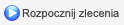 Rozpocznij zlecenia
Rozpocznij zlecenia
Tworzenie nowej wersji technologii
Funkcja będzie szczególnie przydatna, gdy:
- korzystasz z technologii rodziny produktów i w grupie zleceń masz wiele zleceń realizowanych wg tej samej technologii
- często, nawet już po uruchomieniu produkcji, zmienia się lista potrzebnych materiałów lub normy ich zużycia.
Tworzenie nowej wersji technologii pozwala na szybką podmianę potrzebnych materiałów do produkcji. W efekcie utworzona w ten sposób technologia zostaje zaktualizowana w zaznaczonych zleceniach. Ważne jest, że możesz modyfikację przeprowadzić wielokrotnie. Ale nie zawsze. Kiedy zmiana technologii nie będzie możliwa?:
- gdy do zlecenia istnieje rekord rejestracji produkcji,
- gdy zlecenie ma status: zakończone, odrzucone lub zaniechane.
Aby utworzyć nową wersję technologii w zleceniach grupy wejdź w grupę zleceń (Planowanie > Grupy zleceń) i przejdź do zakładki: zlecenia. Zaznacz zlecenia, w których chcesz zmienić listę potrzebnych produktów. Ważne, żeby wszystkie zaznaczone zlecenia korzystały z tej samej technologii.
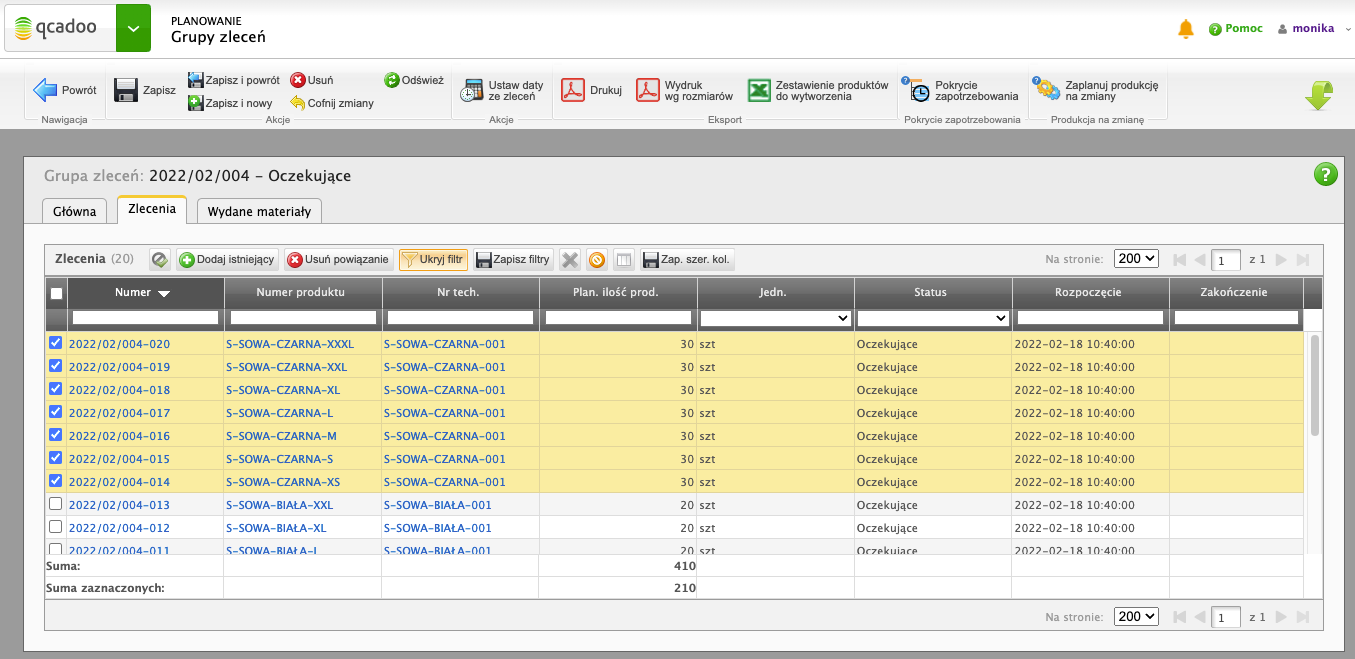
Kliknij przycisk 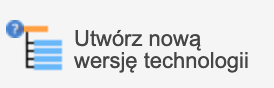 Utwórz nową wersję technologii:
Utwórz nową wersję technologii:
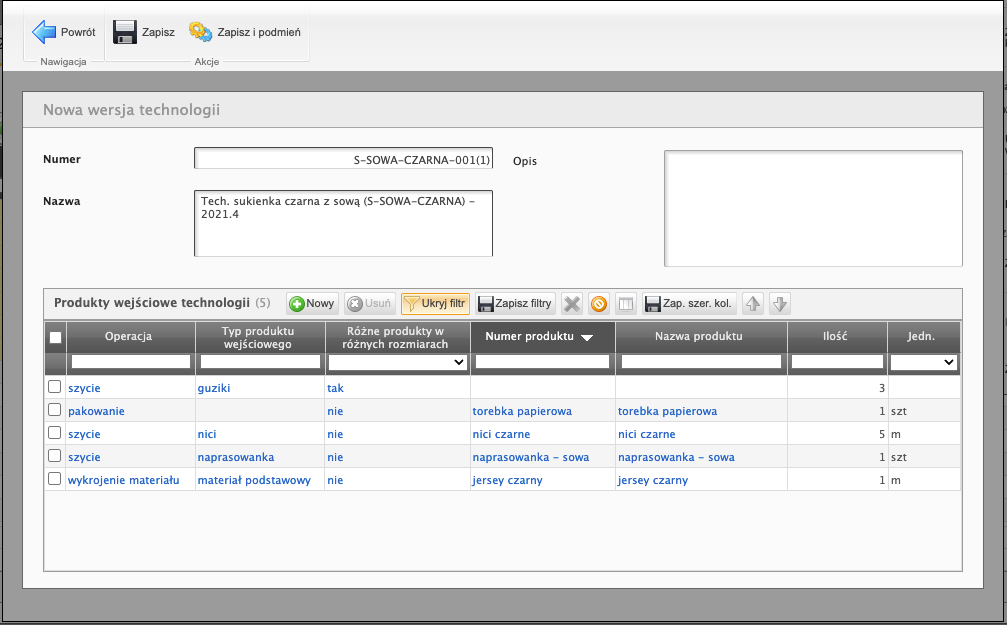
W tabeli widoczne są wszystkie produkty wejściowe technologii. Możesz:
- usunąć produkt,
- dodać nowy - działając bardzo podobnie jak przy dopisywaniu produktu do technologii. Z tą różnicą, że musisz podać w jakiej operacji materiał będzie zużywany,
- zmodyfikować normy ilościowe danego produktu.
Po przeprowadzonych zmianach zatwierdź klikając przycisk 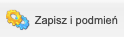 Zapisz i podmień.
Zapisz i podmień.
Wydawanie materiałów do grupy zleceń
Jeśli chcesz, aby dokumenty RW tworzone były na całą grupę zleceń, a nie do każdego zlecenia z osobna, skorzystaj z opcji wydawania dostępnej w szczególe grupy.
Zacznij od odpowiedniej konfiguracji. Wejdź w parametry > parametry rejestracji > zakładka Rejestracja prod. i dla Wydanie materiałów ustaw = ręcznie do zlecenia / grupy.
Dzięki temu w grupie zleceń zobaczysz:
- zakładkę Wydane materiały
- zakładkę Wytworzone wyroby
- aktywny przycisk
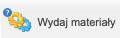 Wydaj materiały w zapotrzebowaniu materiałowym grupy zleceń
Wydaj materiały w zapotrzebowaniu materiałowym grupy zleceń
Aby wydać materiały do grupy zleceń musisz zacząć od wygenerowania zapotrzebowania materiałowego grupy zleceń. Możesz to zrobić na dwa sposoby:
- wejdź w szczegóły grupy zleceń i kliknij przycisk
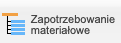 Zapotrzebowanie materiałowe
lub
Zapotrzebowanie materiałowe
lub - wejdź w zaopatrzenie > zapotrzebowanie materiałowe grupy zleceń
i postępuj zgodnie z tą dokumentacją: zapotrzebowanie materiałowe grupy zleceń.
Po wygenerowaniu zapotrzebowania zaznacz w zakładce Materiały te produkty, które chcesz wydać i kliknij przycisk 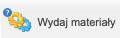 Wydaj materiały:
Wydaj materiały:
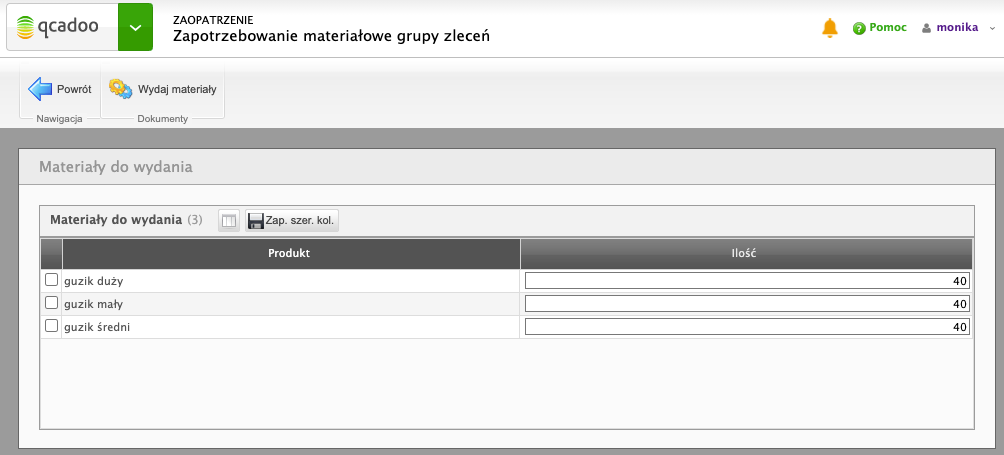
Zweryfikuj ilości wydawane i ponownie kliknij przycisk 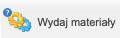 Wydaj materiały.
Wydaj materiały.
W efekcie utworzy się szkicowy dokument magazynowy RW. Przeniesiemy Cię do niego abyś mógł dobrać zasoby (i ustalić dzięki temu np. z jakiego miejsca składowania powinieneś pobrać lub jakie partie powinny zostać wydane) czy od razu zaakceptować.
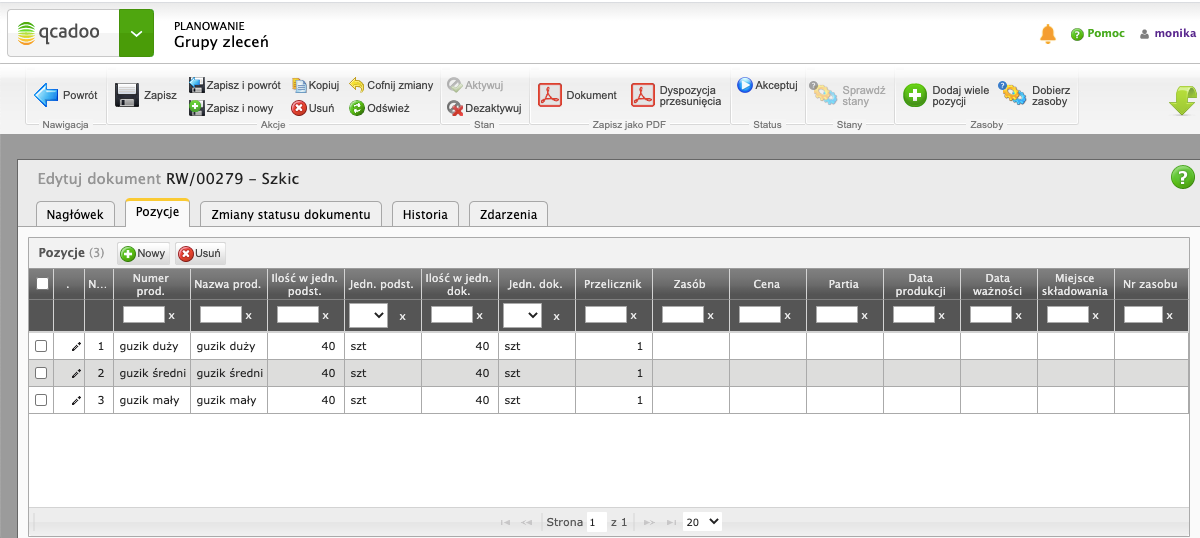
Dokument RW będzie miał powiązanie z grupą zleceń - jej numer pojawi się w kolumnie w liście dokumentów. Będzie też kształtował wydane materiały widoczne w grupie zleceń.
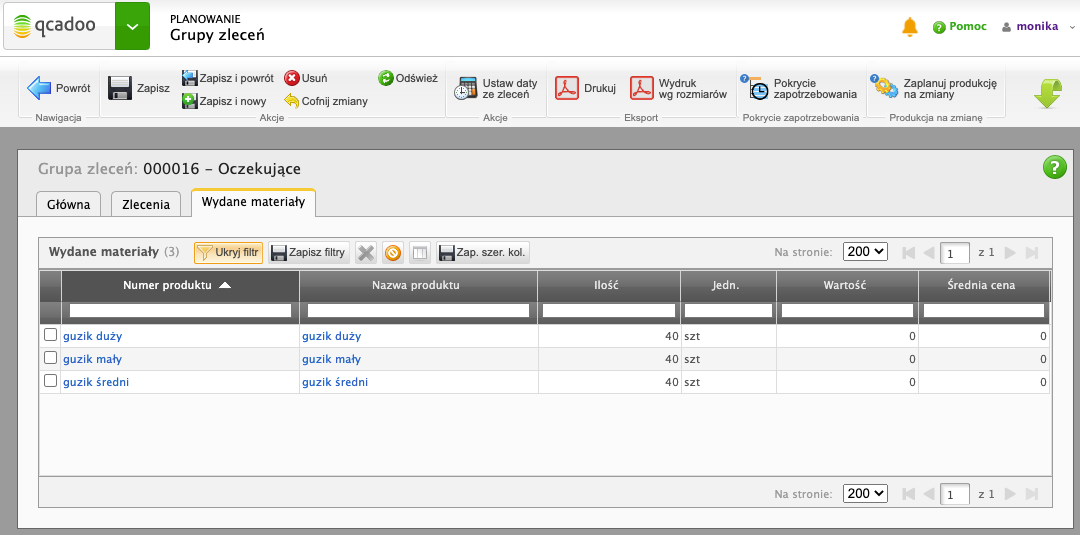
Tabela wydanych materiałów aktualizuje się w trzech sytuacjach:
- na utworzeniu dokumentu RW z poziomu zapotrzebowania materiałowego grupy zleceń,
- na akceptacji dokumentu RW powiązanego z tą grupą zleceń,
- poprzez wywołanie funkcji aktualizacji danych o wydaniu.
Dokumentów RW do grupy może być wiele. Tu ilości są agregowane z dokładnością do produktu, a widoczna cena jest średnią z pozycji faktycznie rozchodowanych dokumentów. Wchodząc w szczegóły pozycji tabeli (czyli klikając w podlinkowany tekst) zobaczysz jakie pozycje dokumentów składają się na dany wydany materiał.
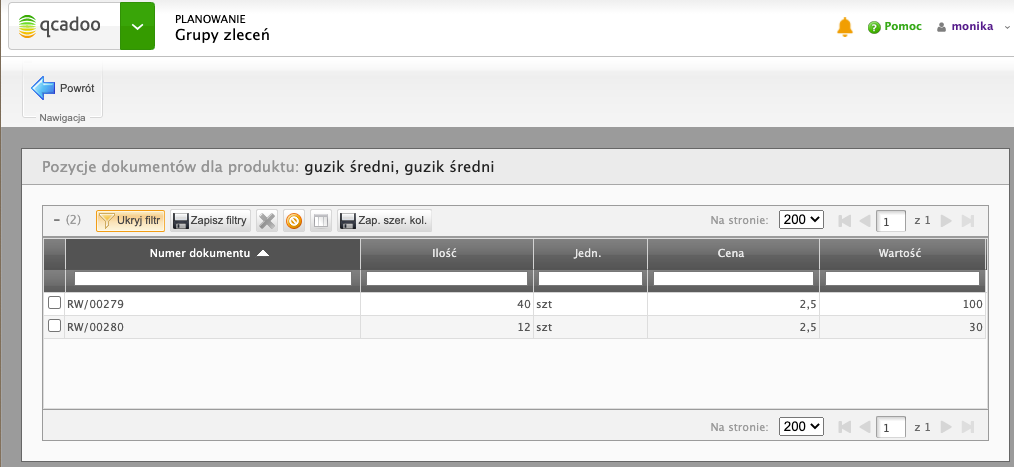
Aby mieć pewność, że dane o wydanych materiałach w grupie zleceń są najświeższe, zaktualizuj dane klikając w przycisk 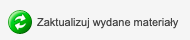 Zaktualizuj wydane materiały. Dlaczego funkcja może się przydać? Wydanie tworzy szkicowy dokument RW. Do akceptacj tego dokumentu może minąć dłuższy czas - w tym czasie mogą zostać dobrane zasoby, czy zmodyfikowane ilości rozchodowane. Dane w grupie zleceń będą odświeżone dopiero w momencie akceptacji. Jeśli chcesz znać rzeczywisty stan przed akceptacją - wywołaj funkcję ręcznie.
Zaktualizuj wydane materiały. Dlaczego funkcja może się przydać? Wydanie tworzy szkicowy dokument RW. Do akceptacj tego dokumentu może minąć dłuższy czas - w tym czasie mogą zostać dobrane zasoby, czy zmodyfikowane ilości rozchodowane. Dane w grupie zleceń będą odświeżone dopiero w momencie akceptacji. Jeśli chcesz znać rzeczywisty stan przed akceptacją - wywołaj funkcję ręcznie.
Przyjmowanie wyrobów do grupy zleceń
Jeśli nie chcesz, aby dokumenty PW dotyczyły każdego wykonywanego zlecenia, tylko chcesz wyroby przyjować na magazyn zbiorczo do grupy zleceń ustaw parametr rejestracji Przyjęcie wyrobów = ręcznie do grupy zleceń.
Dzięki temu będziesz mógł wywołać funkcję 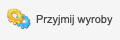 Przyjmij wyroby na podstawie zgromadzonych informacji w rekordach rejestracji o wytworzonych produktach.
Przyjmij wyroby na podstawie zgromadzonych informacji w rekordach rejestracji o wytworzonych produktach.
Proces jest następujący:
- pracownicy np. za pomocą terminala raportują wytworzenie wyrobu,
- akceptacja rekordu rejestracji powoduje zapisanie w grupie zleceń w zakładce Wytworzone wyroby informacji o tym co i w jakiej ilości jest już gotowe:
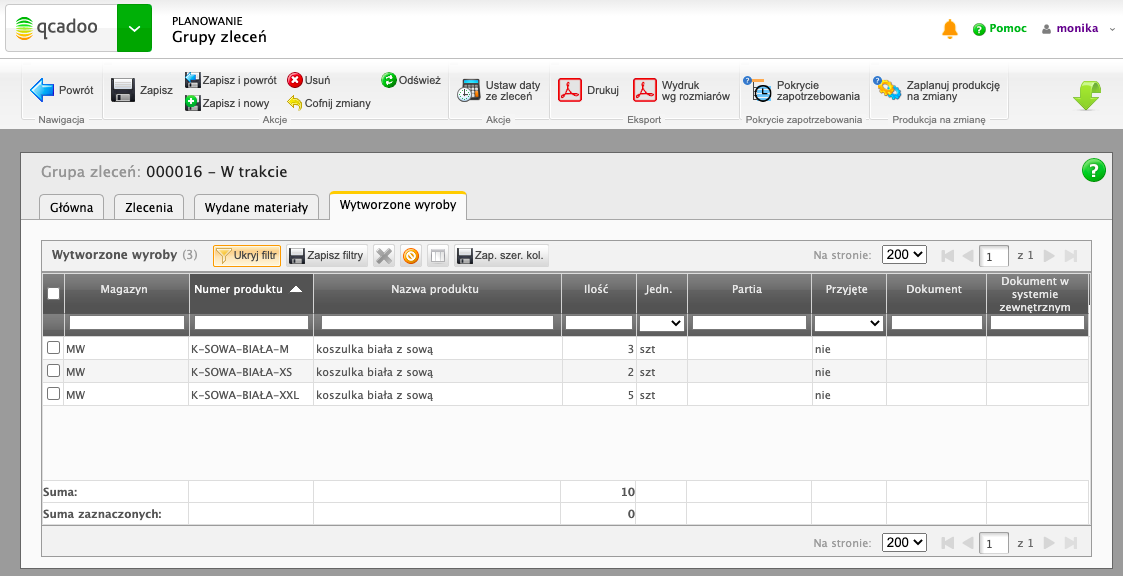
- w grupie zleceń widoczne są wszystkie wytworzone wyroby. Te pozycje, które mają Przyjęte = nie, to te, które jeszcze nie zostały przyjęte na magazyn
- przyjęcie odbywa się poprzez kliknięcie w grupie przycisku
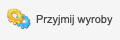 Przyjmij wyroby
Przyjmij wyroby - w efekcie powstaje dokument magazynowy PW powiązany z daną grupą zleceń. Numer dokumentu widoczny jest w zakładce Wytworzone wyroby.
Paczki zlecenia
Zlecenie produkcyjne może być podzielone na mniejsze części - paczki. I każda z tych paczek może być realizowana osobno, przez innego pracownika. Paczki mogą generować się z automatu w momencie rozpoczynania zlecenia. Możesz też wydzielić je ręcznie z listy planowanie > paczki zlecenia. Ale możesz też generować je ręcznie w liście paczek wywołanej z poziomu zlecenia lub z poziomu grupy zleceń.
Aby przejść do paczek z poziomu grupy zaznacz w grupie w zakładce Zlecenia te, dla których paczki Cię interesują. Kliknij przycisk  Paczki zlecenia. Jeśli paczki istnieją - to będziesz mógł je w uruchomionym oknie podejrzeć. Jeśli nie - wygeneruj je klikajac przycisk
Paczki zlecenia. Jeśli paczki istnieją - to będziesz mógł je w uruchomionym oknie podejrzeć. Jeśli nie - wygeneruj je klikajac przycisk 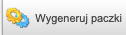 Wygeneruj paczki.
Wygeneruj paczki.
Zestawienie produktów do wytworzenia
Zestawienie może być wygenerowane po to, by ułatwić pracownikom produkcji raportowanie produkcji. Jest to raport w Excelu, z wydzielonymi arkuszami dla każdej rodziny produktu z danej grupy zleceń. W każdym arkuszu widzimy komplet produktów z tej rodziny, wraz z niezbędnymi informacjami o nich i z miejscem do zapisania ile już zostało wykonane i kiedy.
Aby wygenerować raport wejdź w grupę zleceń i kliknij przycisk 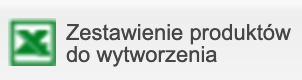 .
.